
我们一直在寻找针对日常iTunes问题的破解和修补程序,并聆听iTunes用户以了解他们仍然遇到的问题。由于Ping是iTunes中的较新功能之一,因此Apple只是意识到许多人有正当的理由要关闭它。因此,可以理解的是,很少有人找到了禁用该功能的最佳方法。幸运的是,以两种非常有效的方式禁用Ping非常容易。
Ping本质上是iTunes中的社交网络。它使您可以共享购买的iTunes的详细信息,喜欢的音乐以及您想要制作的专辑的任何评论。 Itunes Ping还可让您根据朋友的喜好和购买的商品接收音乐的社交推荐。对于许多人来说,这只是一点乐趣。但是,对于其他人来说,这是他们不希望自己或孩子使用的东西。并非每个人都希望自动与世界分享他们的购买情况,这就是通过iTunes商店进行购买时在Ping中发生的情况。
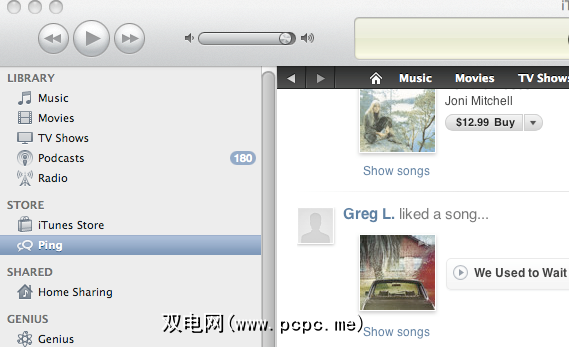
最近,我们讨论了如何使iTunes窗口大小控制按钮水平而不是水平垂直,讨论了将iTunes资料库移动到外部驱动器的过程,我们已经回答了读者的许多有关iTunes的问题。今天轮到Ping修复了。
请注意,我们显示的是Mac iTunes安装的屏幕截图,但是这些技巧对Windows用户同样有效。
1。通过家长控制禁用Ping
通过家长控制禁用Ping只会在此特定的安装和用户帐户上生效,因此,它只是一个临时解决方案。这也只能使用iTunes的较新版本来完成,即使版本10.0.1无法以这种方式禁用Ping。如果愿意,可以升级,或者直接使用选项2。
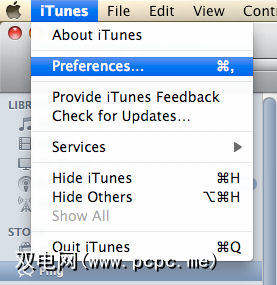
转到 iTunes>“首选项" ,然后单击“ 父母控制" 。在要禁用的服务的选项列表中,选中“ Ping"复选框并保存。如果您要禁用Ping以保护您的孩子不使用它,显然,您还应确保已将“家长"设置锁定。
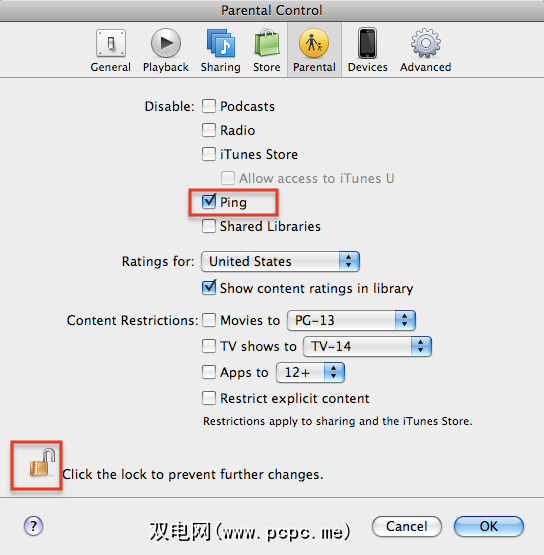
如您所见,左侧边栏中不再提供Ping功能
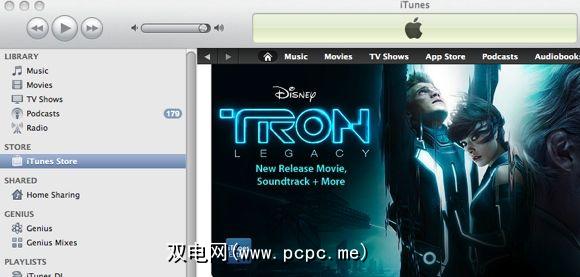
2。通过iTunes帐户禁用Ping
这是禁用Ping的更永久的解决方案。通过选择禁用这种方式,您可以有效地将自己从Ping网络中删除,并删除以前可能进行的所有用户活动。停用Ping 7天后,活动就会永久删除,因此,如果您愿意,可以稍稍改变一下主意。除非您在帐户的管理评论部分中故意将其删除,否则评论将始终与您的名字相关联。不过,不必担心太多。如果您稍后决定启用Ping,iTunes将立即在您的帐户中显示您购买记录的详细信息。
使用左侧的侧边栏导航到iTunes商店。在商店的最右侧,您将在快速链接和名称下方的下拉菜单中看到对帐户控件的访问权限。单击“ 帐户"。
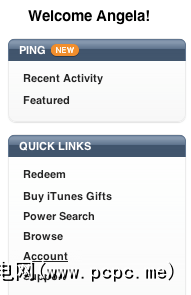
然后,您需要验证您的帐户详细信息,然后单击“ 帐户信息"。
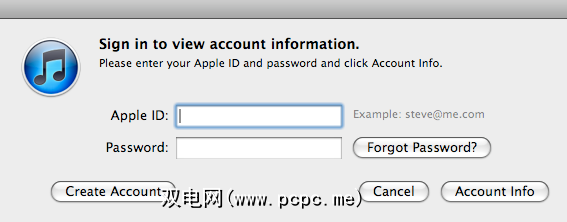
有一个专门用于Ping的部分,您可以在其中编辑Ping配置文件并关闭Ping –单击“ 关闭"。

您还需要
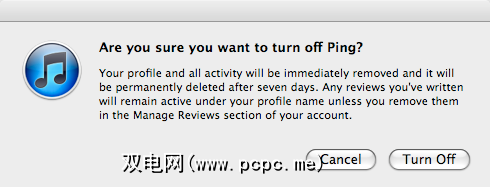
在页面的下方,有一个选项可以管理“ 建议和Ping发布"。您还希望关闭此功能,以免在以后从iTunes购买商品时Ping造成麻烦。

您已完成!不再有Ping!
您将禁用iTunes Ping吗?您将使用哪种方法,为什么?在评论中让我们知道!
标签:

![在iTunes中禁用Ping的两种简单方法[Mac&Windows]](https://static.pcpc.me/cover/2011/04/shutterstock_39106381.jpg)







